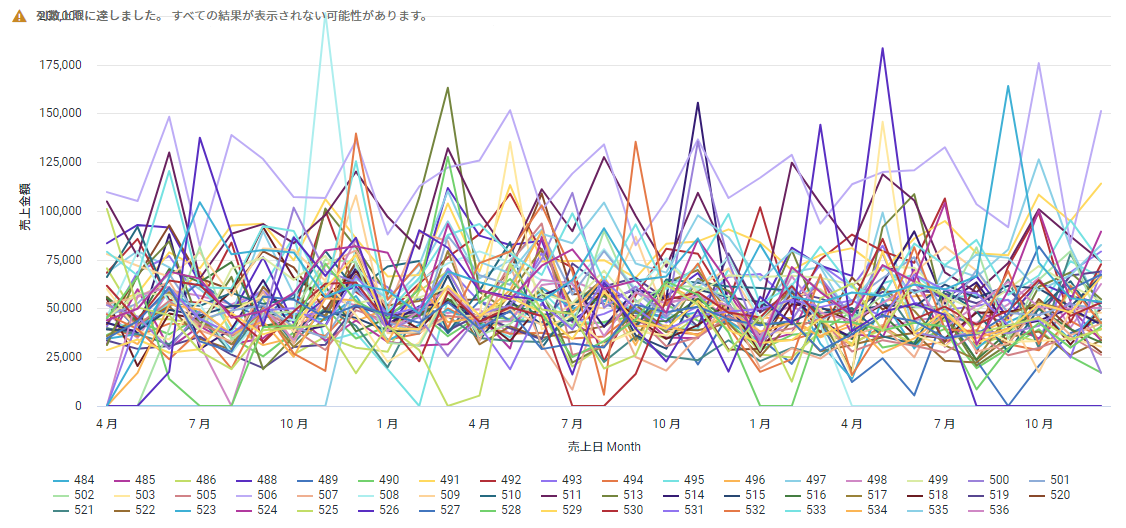
目次
| 会員番号 | 売上日 | 売上金額 |
| 111 | 2023-01-11 | 3000 |
| 111 | 2023-01-15 | 500 |
| 111 | 2023-02-22 | 1000 |
| 222 | 2023-02-11 | 2000 |
上記のデータに対して、会員番号毎の「総売上金額(会員番号毎)」「ランク」をレコードに追加します。
| 会員番号 | 売上日 | 月別売上金額 | 総売上金額(会員番号毎) | ランク |
| 111 | 2023-01-01 | 3500 | 4500 | 1 |
| 111 | 2023-02-01 | 1000 | 4500 | 1 |
| 222 | 2023-02-01 | 2000 | 2000 | 2 |
viewのderied_tableで以下のようにSQLを記述して「総売上金額(会員番号毎)」「ランク」を追加します。
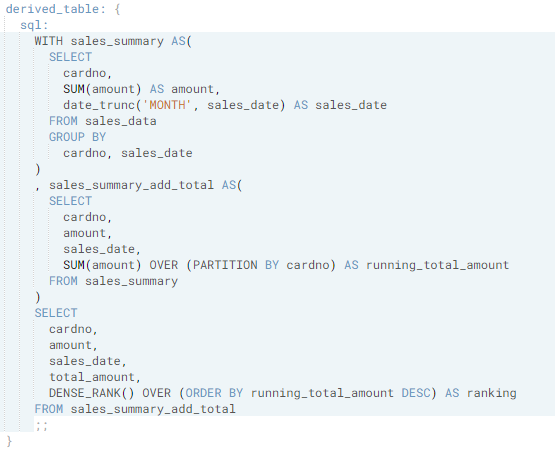
Exploreで必要なdimension, measureを設定します。
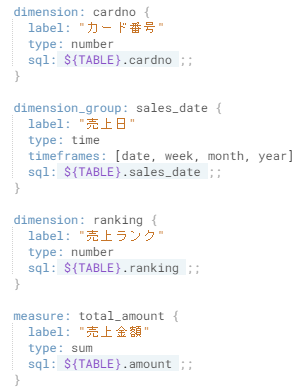
modelには、上記のviewを設定するだけです。
フィルター設定をせずに、売上推移を表示してみたいと思います。
(dimension, measureは、このように設定しています。カード番号はピボットとしています。)

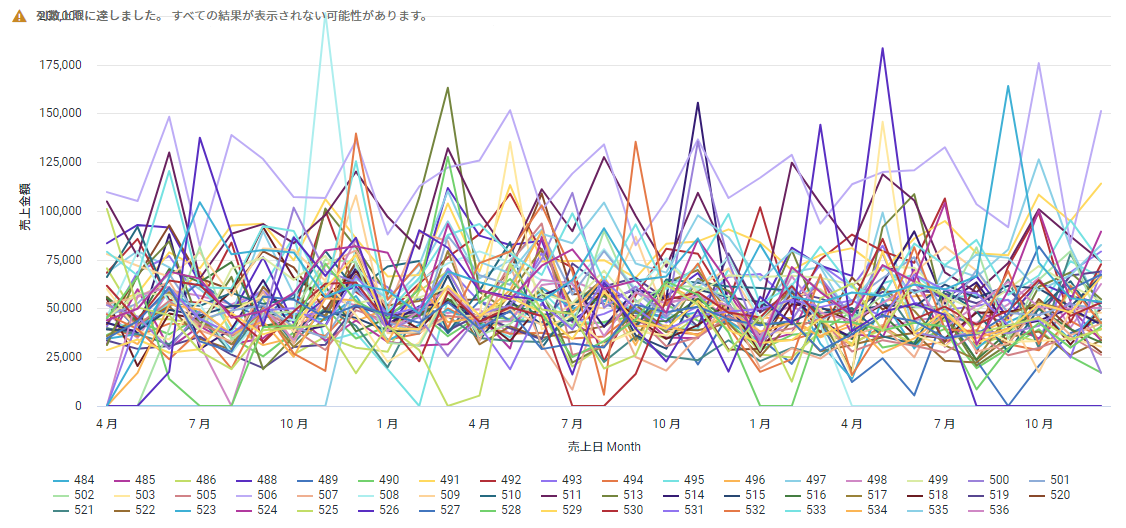
この状態だと、上位の会員番号が分からないので、derived_tableで作成したランクをフィルターに設定します。

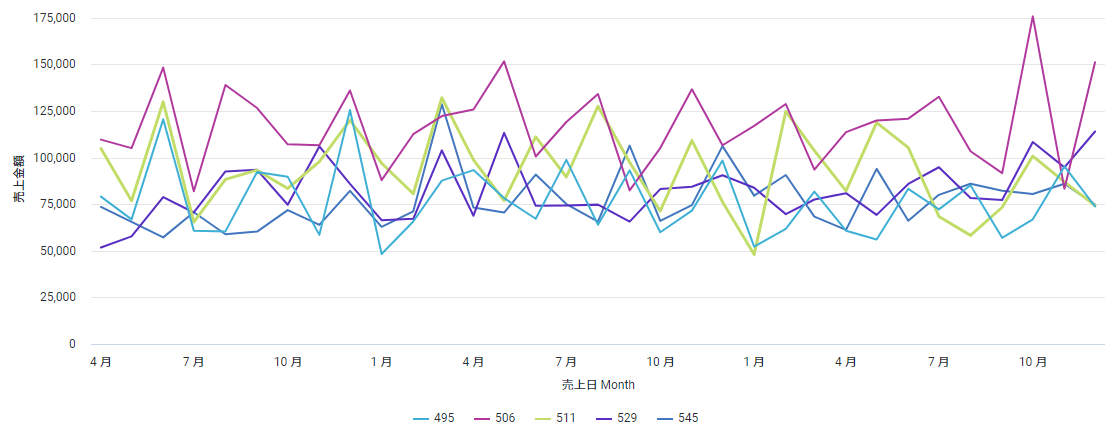
このようにTOP5のみを表示することが出来ました!
(「総売上金額(会員番号毎)」「ランク」の追加は、Exploreの表計算で算出可能ですが、表計算をフィルターに設定して絞り込みすることが出来ないため、レコードに追加する方法としています。)
今回はLookerを使用し、月毎の売上推移で総額TOP5を表示する方法をご紹介しました。
前述した通り、Lookerではviewファイルに直接SQL構文を記載することが出来ます。
さらに、前回もご紹介した通り、BigQueryやSnowflakeと直接接続し、データウェアハウスの性能をそのまま活用して解析することもできる非常に便利なBIツールです。
今後もBI-LAB研究所においてLookerに関する技術的な情報をご紹介できればと思います。
なお、弊社ではLookerに関する資料を公開中です。
もしご興味がありましたら下記ページよりダウンロードが可能ですのであわせてご参照ください。
<参考>
Looker概要資料
.jpg)
新潟県新潟市生まれ、大学を機に上京し就職。新潟へUターン。組み込み系のソフトウェアエンジニアとして十数年従事。データサイエンティストに興味を持ちINSIGHT LABに入社。子供と一緒に釣りにいくことは週末の楽しみ。釣りが趣味だからニックネームはアジ(Ajih)。